
Netflix è una delle principali piattaforme di streaming di film nell'era moderna. Ai tempi in cui gli smartphone non erano ancora stati sviluppati e introdotti, le persone affittavano DVD e CD a Netflix. Alla fine, con l'innovazione della tecnologia, Netflix ha ampliato la propria attività come piattaforma di streaming e società di produzione che crea i film originali di Netflix.
A partire da luglio 2021, questa piattaforma ha 209 milioni di abbonati nel suo piano di abbonamento premium. Per mantenere questo enorme mecenate di spettatori, Netflix ha sviluppato una funzione di download per i suoi abbonati. Questa funzione consente agli utenti di salvare le serie TV o i film desiderati per la visualizzazione offline.
Tuttavia, questa funzione è piuttosto limitata e non consente agli utenti di esportare il video in file multimediali. Pertanto, questo articolo esiste per fornire un vasto numero di opzioni su come farlo registrare film Netflix. Leggili di seguito.
Contenuti
- Quali sono le qualifiche di un grande registratore dello schermo?
- Parte 1: Il modo migliore per registrare Netflix su PC e Mac
- Parte 2: Come registrare Netflix su PC con EaseUs RecExperts
- Parte 3: Come registrare Netflix su Mac con FlexClip
- Parte 4: Come registrare Netflix su Android
- Parte 5: Come registrare Netflix su iPhone
Quali sono le qualifiche di un grande registratore dello schermo?
Registratore dello schermo o screen capturer è attualmente uno degli strumenti essenziali nella nostra era moderna. Semplifica le nostre attività ritagliando documenti importanti, estraendo gli aggiornamenti del prodotto, creando tutorial software e altro ancora. La ricerca raccolta in questo articolo spiega in che modo questi registratori dello schermo differiscono in base alle loro funzionalità. Tuttavia, tutti soddisfano alcune caratteristiche e criteri comuni o di base. Di seguito è riportato l'elenco delle cose comuni che questo software ha, per diventare un ottimo registratore dello schermo.
● La funzione consiste nel registrare e catturare l'intero schermo, una finestra specifica o una determinata area dello schermo.
● La capacità di registrare la webcam e schermo contemporaneamente (solo per software per computer).
● Opzioni di condivisione e un modo conveniente per esportare i video registrati.
● Viene fornito con una funzionalità e un'interfaccia utente amichevoli.
Sì, quanto sopra indicato sono alcune delle cose comuni che gli utenti devono considerare per scegliere uno screen recorder affidabile. Tuttavia, queste funzionalità non saranno sufficienti su quale strumento utilizzare per soddisfare le tue preferenze. Pertanto, è d'obbligo leggere le procedure dettagliate di seguito sulla registrazione di spettacoli Netflix e saperne di più su questi strumenti.
Parte 1: il modo migliore per registrare Netflix su PC e Mac
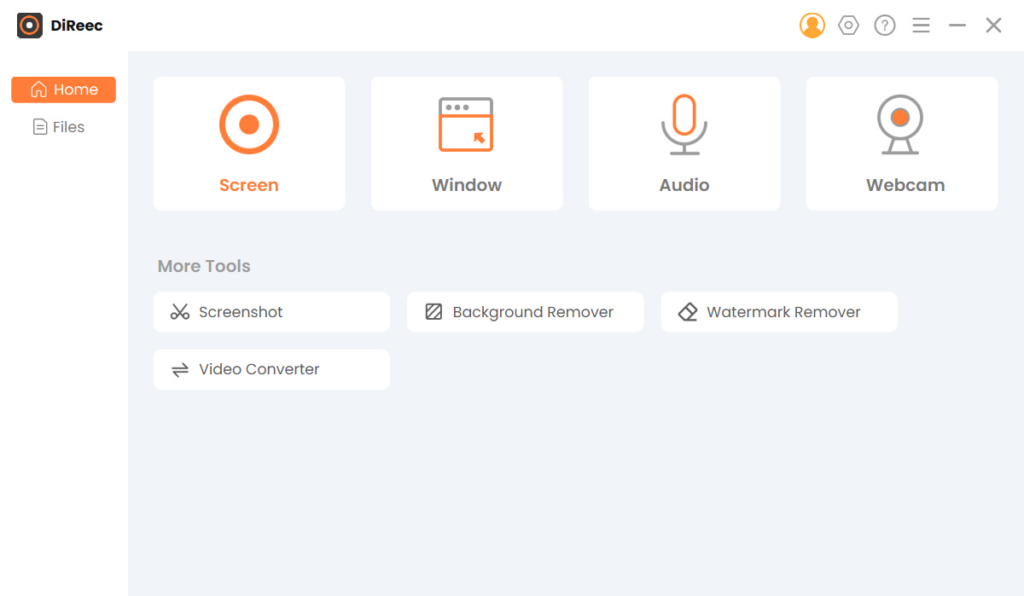
Caratteristica distintiva: Questo strumento consente agli utenti di registrare video HD con la tecnologia più recente.
Funzione di pianificazione: Sì, questo strumento ha un'utilità di pianificazione che consente agli utenti di registrare in un tempo predeterminato.
Sappiamo tutti che Netflix non consente ai suoi utenti di scaricare ed esportare film su file multimediali. Anche se disponi di un downloader video premium e affidabile, l'app limita l'estrazione dei suoi contenuti. Quindi, la cosa migliore da fare per registrare video in streaming Netflix è utilizzare un registratore di schermo dedicato. Registratore schermo AmoyShare è un potente strumento per registrare file video difficili da scaricare come i film di Netflix. Lo strumento è intuitivo e leggero grazie alla sua finestra di dialogo piccola e completa.
Inoltre, AmoyShare Screen Recorder consente agli utenti di acquisire e registrare filmati Netflix senza applicare fastidiose filigrane e loghi distratti. Inoltre, gli utenti possono personalizzare e modificare l'area e la regione di registrazione preferite. Se stai guardando un film sullo sport, puoi anche utilizzare la funzione del microfono per registrare un commento fuori campo. La funzione è disponibile nelle funzioni di cancellazione del rumore e miglioramento del suono. Consente agli utenti di registrare voci fuori campo fluide e nitide come un commentatore sportivo professionista. La cosa più importante con tutte le sue funzionalità è che è completamente gratuito.
Caratteristiche principali:
● Può registrare senza limiti, consentendo così agli utenti di registrare grandi quantità di film Netflix.
● Consente agli utenti di registrare filmati dalla qualità più bassa alla più alta possibile.
● Il frame rate del video può essere modificato da 20 fino a 60 fps.
● I suoi formati video di output sono WMV, MP4, MOV e altri.
Di seguito è riportata la guida dettagliata su come registrare lo schermo di Netflix su PC.
Screen Recorder
Cattura istantaneamente video e audio HD
- per Windows 10/8/7
- per Mac OS X 14+
- per Android
- Installa il registratore Netflix
- Per iniziare a registrare film Netflix, installa AmoyShare Screen Recorder sul tuo dispositivo. Completa e segui le procedure guidate di installazione e attendi che il sistema analizzi lo strumento. Quindi, familiarizza con le sue funzionalità e navigazione per un'esperienza fluida e migliore.
- Ottimizzate le impostazioni di registrazione
- Successivamente, altera e modifica le impostazioni di registrazione premendo l'icona Impostazioni come un ingranaggio nella parte in alto a destra dello strumento. Verrà quindi visualizzata una finestra Impostazioni. Utilizza diverse impostazioni come mostrare il conto alla rovescia prima della registrazione, nascondere le icone del desktop, aprire la finestra di anteprima e altro ancora. Gli utenti possono anche modificare il formato video di output, il codec video, la qualità video e il frame rate. Per impostazione predefinita, il formato di output è impostato su convertire i download di Netflix in MP4. Una volta apportate le modifiche desiderate, queste verranno salvate automaticamente.
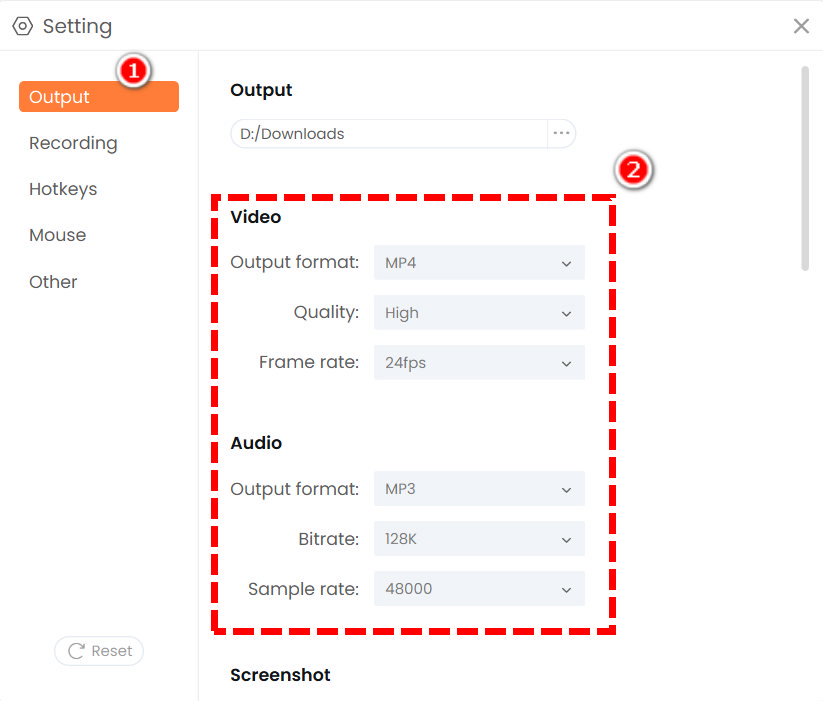
- Successivamente, altera e modifica le impostazioni di registrazione premendo l'icona Impostazioni come un ingranaggio nella parte in alto a destra dello strumento. Verrà quindi visualizzata una finestra Impostazioni. Utilizza diverse impostazioni come mostrare il conto alla rovescia prima della registrazione, nascondere le icone del desktop, aprire la finestra di anteprima e altro ancora. Gli utenti possono anche modificare il formato video di output, il codec video, la qualità video e il frame rate. Per impostazione predefinita, il formato di output è impostato su convertire i download di Netflix in MP4. Una volta apportate le modifiche desiderate, queste verranno salvate automaticamente.
- Registra Netflix su PC
- Successivamente, vai al tuo account Netflix e sfoglia l'ultima e più recente uscita del film. Fai clic sul film che desideri registrare e attendi fino all'avvio. Torna a AmoyShare Screen Recorder e abilita l'opzione Schermo per passare con il mouse sul pannello di registrazione. Fare clic sul pulsante REC situato nella parte più a destra del pannello di registrazione per avviare la registrazione. Apparirà una barra mobile per fornire un'opzione di pausa e riproduzione, visualizzare la durata della registrazione, testo e annotazioni. Premi il pulsante della casella rossa per interrompere il processo di registrazione.

- Successivamente, vai al tuo account Netflix e sfoglia l'ultima e più recente uscita del film. Fai clic sul film che desideri registrare e attendi fino all'avvio. Torna a AmoyShare Screen Recorder e abilita l'opzione Schermo per passare con il mouse sul pannello di registrazione. Fare clic sul pulsante REC situato nella parte più a destra del pannello di registrazione per avviare la registrazione. Apparirà una barra mobile per fornire un'opzione di pausa e riproduzione, visualizzare la durata della registrazione, testo e annotazioni. Premi il pulsante della casella rossa per interrompere il processo di registrazione.
- Riproduci il film Netflix registrato
- Per la finale, attendi che venga visualizzato il lettore multimediale integrato. Questo lettore multimediale consentirà agli utenti di visualizzare in anteprima e riprodurre i flussi Netflix registrati. Accedi al pannello di modifica per ritagliare e tagliare le registrazioni facendo clic sull'icona a forma di forbice. In alternativa, se desideri acquisire nuovamente il video Netflix, premi il pulsante Indietro. Infine, fai clic sul pulsante Esporta per archiviare il video registrato dopo aver apportato le modifiche desiderate.
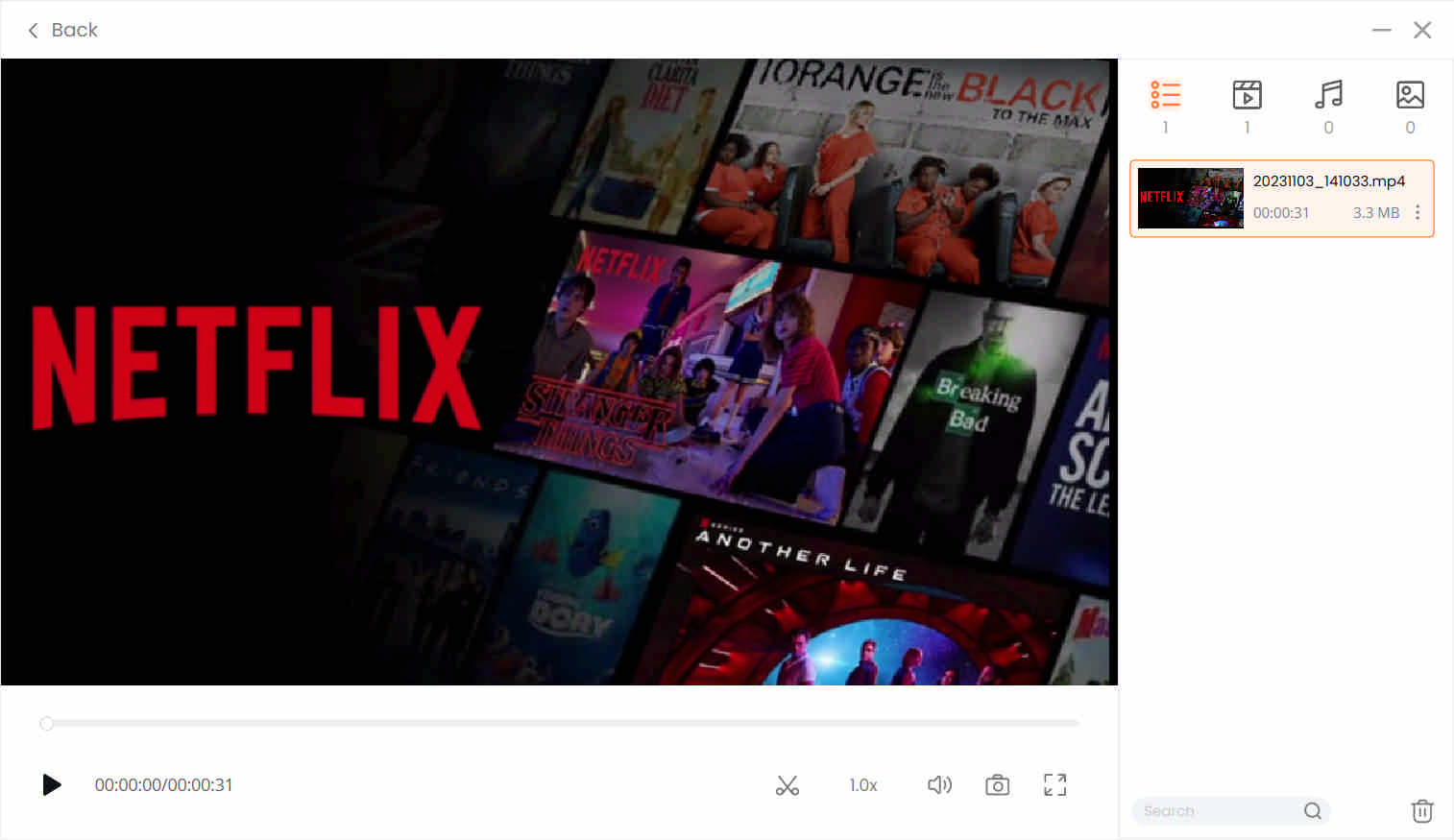
- Per la finale, attendi che venga visualizzato il lettore multimediale integrato. Questo lettore multimediale consentirà agli utenti di visualizzare in anteprima e riprodurre i flussi Netflix registrati. Accedi al pannello di modifica per ritagliare e tagliare le registrazioni facendo clic sull'icona a forma di forbice. In alternativa, se desideri acquisire nuovamente il video Netflix, premi il pulsante Indietro. Infine, fai clic sul pulsante Esporta per archiviare il video registrato dopo aver apportato le modifiche desiderate.
Parte 2: Come registrare Netflix su PC con Easeus RecExperts
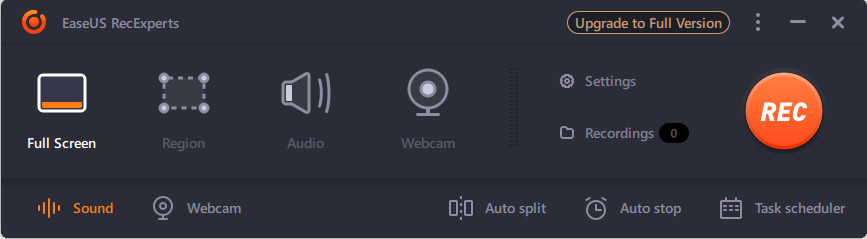
Caratteristica distintiva: questo strumento dispone di una funzione di arresto automatico che interrompe le registrazioni in base alla durata del contenuto originale.
Funzione di pianificazione: Infatti! Lo strumento ha una funzione Utilità di pianificazione che fornisce un processo di registrazione automatica dello schermo.
EaseUs RecExperts è uno strumento ideale da utilizzare per acquisire l'attività dello schermo del desktop. È un registratore di schermo completo ma leggero con navigazione completa. È un cattura schermo flessibile che consente agli utenti di ottenere record Netflix in qualsiasi regione o area dello schermo. Inoltre, può salvare il film Netflix registrato in più formati video. Alcuni di questi formati sono MP4, MOV, MKV, WMV e molti altri. Inoltre, la sua qualità di output offre qualità fino a 4K e 1080P, consentendo agli utenti di registrare video Netflix di alta qualità. Inoltre, ha un videoregistratore integrato che può tagliare e regolare i volumi in base alle esigenze dell'utente.
Caratteristiche principali:
● Può registrare su schermo gli spettacoli di Netflix utilizzando l'audio del sistema e l'audio del microfono.
● Può entrambe le cose registrare schermo e webcam contemporaneamente, perfetto per le persone che creano reazioni video Netflix.
● Gratuito per registrare film Netflix.
Ecco la guida passo passo su come registrare lo schermo di Netflix:
- Innanzitutto, per copiare film da Netflix, installa EaseUs RecExperts sul tuo dispositivo e attendi che il sistema lo completi completamente.
- Apri il tuo account Netflix e avvia lo screen recorder. Scegli il film o i programmi Netflix che desideri registrare. Quindi, torna allo strumento per avviare la registrazione.
- Successivamente, fai clic sul pulsante Rec per avviare il processo di registrazione. Gli utenti possono utilizzare il suo arresto automatico o terminare manualmente il processo di registrazione selezionando il pulsante di arresto.
- Infine, emergerà un lettore multimediale e ti consentirà di visualizzare in anteprima il video Netflix che acquisisci. Premi il pulsante Salva per memorizzare il file multimediale nella cartella di output sul tuo dispositivo.
Parte 3: Come registrare Netflix su Mac con FlexClip
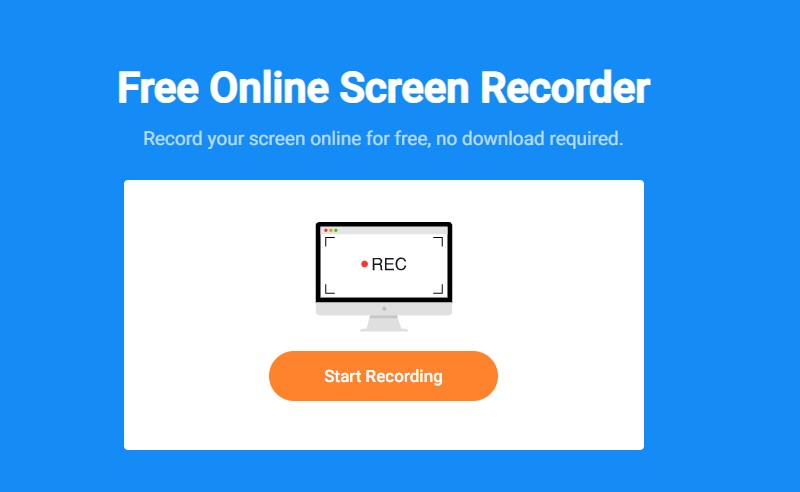
Caratteristica distintiva: Ha la capacità di inserire loghi e filigrane sul video registrato. Questo strumento è perfetto se stai creando una reazione di contenuto su un film Netflix specifico.
Funzione di pianificazione: Sfortunatamente, questo strumento online non è in grado di registrare l'attività dello schermo in un momento predeterminato.
Siamo consapevoli che i dispositivi Mac sono molto selettivi in termini di installazione di strumenti di terze parti. Pertanto, è difficile trovare uno screen recorder che funzioni bene su questo sistema operativo. Tuttavia, abbiamo strumenti online che possono fare il lavoro per il tuo dispositivo Macintosh. Uno di questi strumenti online è FlexClip. Questo registratore basato sul web è uno strumento affidabile in grado di registrare una schermata Netflix senza installare alcun software. Può essere utilizzato per diversi scopi di registrazione. Alcuni di questi stanno registrando film Netflix, catturando video di marketing, ritagliando video di trailer e altro ancora.
Inoltre, gli utenti possono selezionare manualmente la risoluzione video per il video Netflix registrato. Può esportare video di qualità fino a 1080p. Inoltre, gli utenti possono ingrandire e rimpicciolire una scena specifica su uno spettacolo Netflix per evidenziare scene importanti. Sotto questa descrizione c'è la semplice procedura dettagliata su come registrare Netflix su Mac utilizzando FlexClip.
Caratteristiche principali:
● Ha un editor integrato che gli utenti possono modificare e migliorare lo spettacolo Netflix registrato.
● È crittografato con un server ad alta sicurezza. Quindi non comprometterà la privacy e la sicurezza del tuo dispositivo Mac.
● Gratuito da usare, nessun account necessario.
Guida per l'utente:
- Innanzitutto, per registrare la qualità 1080p di Netflix, devi accedere a FlexClip sul tuo browser web sul tuo dispositivo Mac.
- Quindi, avvia il tuo account Netflix e torna a FlexClip per preparare la registrazione.
- Successivamente, fai clic sul pulsante Avvia registrazione per aprire la scheda Chrome. Sotto questa scheda, ha una scheda Netflix e lo screen recorder FlexClip. Fai clic sulla scheda Netflix e scegli il pulsante Condividi e per iniziare il processo.
- Infine, fai clic sul pulsante di arresto per terminare il processo di registrazione. Il pulsante si trova nella parte superiore della finestra. Al termine, fai clic sul pulsante Scarica e modifica MP4 per salvarlo sul tuo dispositivo.
Parte 4: Come registrare Netflix su Android con il registratore integrato
Caratteristica distintiva: La maggior parte dei video registrati sui registratori integrati di Android può essere condivisa su diverse piattaforme di social media come Instagram, YouTube, Facebook e altro.
Funzione di pianificazione: No, i registratori integrati Android non sono progettati per avere un'utilità di pianificazione.
Netflix ha avuto successo grazie alle rapide innovazioni dei dispositivi mobili. Al giorno d'oggi, i telefoni Android hanno uno screen recorder integrato nel loro sistema. Sull'ultima versione dei dispositivi Android, l'acquisizione dello schermo è molto più complessa e pratica da usare. I registratori integrati di solito utilizzano uno screenshot lungo, un'area personalizzata dell'area di registrazione e una dimensione rettangolare per catturare e catturare le attività dello smartphone. Questi registratori integrati di solito acquisiscono video a 720p, 1080p e persino 4K a seconda della versione Android del dispositivo mobile. Di seguito sono riportati i semplici passaggi su come registrare Netflix su Android utilizzando il registratore integrato.
Caratteristiche principali:
● Gratuito per l'utilizzo del registratore.
● Questo strumento non richiede l'installazione di software di terze parti o l'accesso a uno strumento Web online.
● Il video Netflix in uscita viene salvato automaticamente nel formato compatibile con il telefono, ad esempio MP4, 3GP e altro.
Guida per l'utente:
- Per registrare Netflix su Android, per prima cosa apri l'applicazione Netflix sul tuo dispositivo Android e cerca lo spettacolo Netflix desiderato.
- Quindi apri le impostazioni del tuo smartphone e individua lo screen recorder integrato. Seleziona il pulsante di registrazione non appena riproduci il video di Netflix.
- Infine, per terminare il processo di registrazione, premi il pulsante di arresto. Il video registrato verrà archiviato automaticamente nella tua galleria. Apri la tua galleria e riproduci il video Netflix registrato.
Parte 5: Come registrare Netflix su iPhone
Caratteristica distintiva: Può anche registrare tracce audio utilizzando un microfono. Ciò è favorevole per i creatori di contenuti che creano reazioni Netflix, commenti sportivi e altro ancora.
Funzione di pianificazione: No, come il registratore integrato di Android, il registratore dello schermo dell'iPhone non ha un'utilità di pianificazione.
Come i dispositivi Android, iOS o iPhone sono dotati di registratori dello schermo integrati nel loro sistema. Apple ha sviluppato registratori integrati sui propri smartphone con iOS 11 o versioni successive. Lo screen recorder è intuitivo e completo da usare. Con un solo pulsante, gli utenti possono registrare gli spettacoli Netflix senza limiti. Può catturare video Netflix a 1080p e persino video di qualità 4K senza sforzo.
Inoltre, il registratore dello schermo può esportare formati video adatti ai dispositivi iPhone. Alcuni di questi formati sono M4V, MP4 e MOV. Di seguito è riportata la guida dettagliata su come registrare lo schermo di Netflix su iPhone.
Caratteristiche principali:
● Gratuito, senza bisogno di registrazione dell'account.
● Può catturare fino a 60 fotogrammi al secondo.
● Il video registrato può essere archiviato in iCloud se la tua galleria è sincronizzata sull'archivio cloud.
Guida per l'utente:
- Per cominciare, apri la tua applicazione Netflix sul tuo dispositivo iPhone o iPad e seleziona il video che vuoi copiare.
- Quindi, sul tuo dispositivo iOS/iPadOS, scorri verso l'alto e accedi al tuo Centro di controllo. Successivamente, tocca l'icona Screen Recorder per iniziare il processo di registrazione.
- Al termine, tocca la barra di stato rossa situata nella parte superiore del tuo dispositivo iOS per terminare la registrazione. Verrà salvato nella tua galleria una volta terminato.
Parte 6: Domande frequenti
Come copiare film da Netflix?
Registratore schermo AmoyShare offre una guida dettagliata ma completa su come acquisire facilmente gli spettacoli di Netflix. Dopo l'installazione, tocca il pulsante Videoregistratore per accedere alle sue funzionalità di registrazione. Seleziona il pulsante Rec per acquisire e registrare sullo schermo gli spettacoli Netflix. Seleziona la casella rossa sulla barra mobile per interrompere e terminare il processo. Il video Netflix registrato andrà direttamente nella cartella di output del tuo dispositivo.
Riesci a registrare Netflix?
Assolutamente! Anche se Netflix ha aggiornato la sua politica per ridurre i furti illegali dei loro contenuti. Gli utenti devono cercare il registratore dello schermo più affidabile in grado di eseguire il lavoro. In questo caso, è Registratore schermo AmoyShare. Questo strumento può catturare e registrare sullo schermo anche i video difficili da scaricare su Internet.